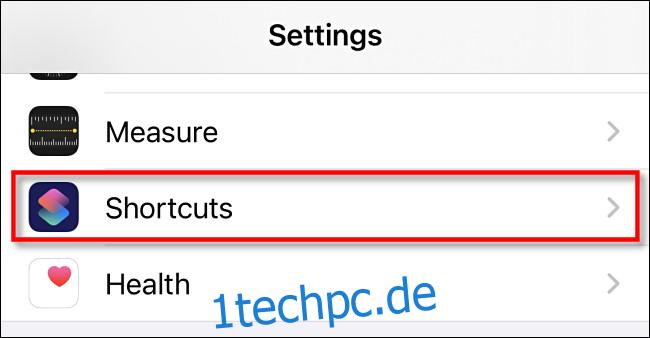Am Ende eines langen Doomscrolling-Tages ist Ihnen und Ihrem iPhone wahrscheinlich nach Schreien zumute. Wenn Sie Ihre Freunde wirklich ausflippen lassen wollen, können Sie Ihr iPhone zum Schreien bringen, wenn Sie es unter iOS 14 oder höher anschließen (oder trennen). Lassen Sie es uns einrichten!
Inhaltsverzeichnis
Schritt 1: Holen Sie sich die benutzerdefinierte Scream-Verknüpfung
Bevor wir uns mit der Erstellung einer Automatisierung in der Shortcuts-App befassen, müssen Sie unsere benutzerdefinierte 1techpc.de Play Scream-Verknüpfung herunterladen. Dazu müssen Sie zunächst das Herunterladen von nicht vertrauenswürdigen Verknüpfungen in den Einstellungen zulassen. Normalerweise könnte dies ein Sicherheitsproblem sein, aber diese Datei spielt nur den schreienden Ton ab.
Tippen Sie zum Aktivieren auf „Einstellungen“ und navigieren Sie zu „Verknüpfungen“.
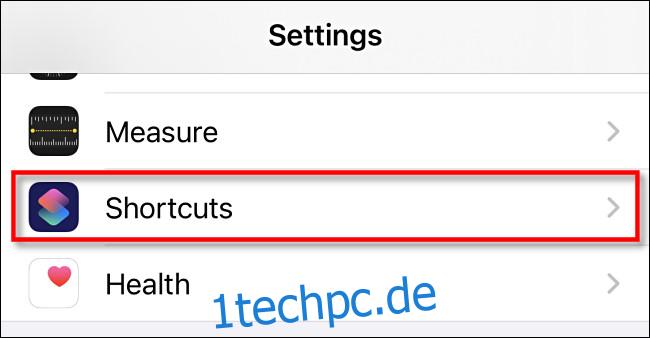
Aktivieren Sie die Option „Nicht vertrauenswürdige Verknüpfungen zulassen“. Wenn wir fertig sind, können Sie hierher zurückkehren und es wieder deaktivieren, wenn Sie möchten.
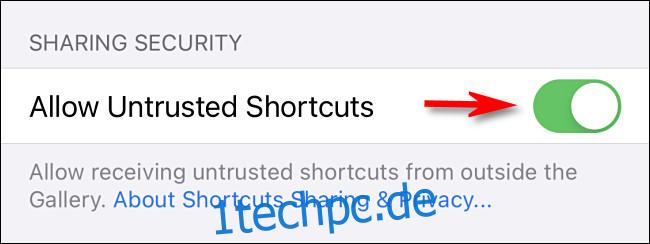
Als nächstes – und dies ist ein erforderlicher Schritt –Besuchen Sie diesen iCloud-Link auf Ihrem iPhone und tippe auf „Get Shortcut“, um unseren benutzerdefinierten Scream herunterzuladen.
Sie werden zur Shortcuts-App weitergeleitet, in der Sie ein „Shortcut hinzufügen“-Fenster sehen. Dies gibt Ihnen die Möglichkeit, die Verknüpfung zu testen, bevor Sie sie Ihrem Gerät hinzufügen.
Neugierig, wie unser Sound-Shortcut funktioniert? Nun, ein Schreigeräusch wird in Text kodiert mit das base64-Schema, was eine Möglichkeit ist, binäre Daten als Textzeichen darzustellen. Wenn Sie die Verknüpfung aktivieren, dekodiert sie den Base64-Sound und leitet die Daten in die Aktion „Sound abspielen“. Der Ton wird dann über den Lautsprecher Ihres iPhones wiedergegeben, und das ist der vollständige Code.
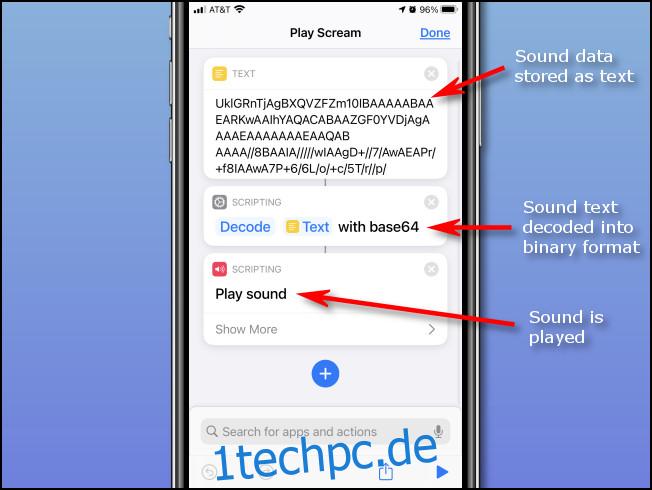
Sie sollten niemals eine Verknüpfung installieren, der Sie nicht vertrauen. Diese harmlose (außer zum Erschrecken Ihrer Freunde) dreistufige Verknüpfung spielt jedoch nur einen Ton ab.
Scrollen Sie nach unten und tippen Sie auf „Nicht vertrauenswürdige Verknüpfung hinzufügen“.
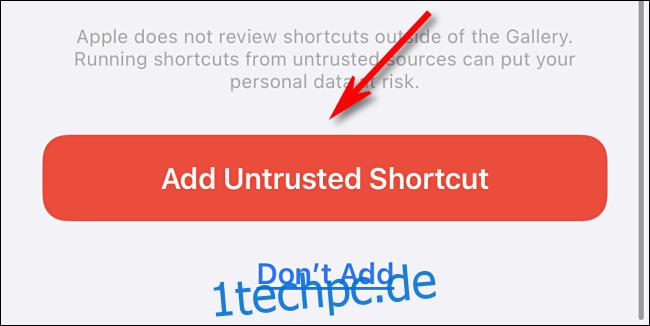
Der Shortcut „Play Scream“ wird dann zu Ihrer Liste in der Shortcuts-App hinzugefügt. Um es auszuprobieren, tippen Sie einfach auf das Lautsprechersymbol.
Schritt 2: Erstellen Sie die Scream-Automatisierung
Als nächstes müssen wir die Verknüpfung „Play Scream“ mit der Aktion zum Einstecken (oder Ausstecken) Ihres iPhones verknüpfen. Die Option zum Erstellen einer Automatisierung wurde in iOS 14 eingeführt.
Wenn Sie sich noch nicht in „Shortcuts“ befinden, öffnen Sie es und tippen Sie dann unten auf „Automatisierung“.
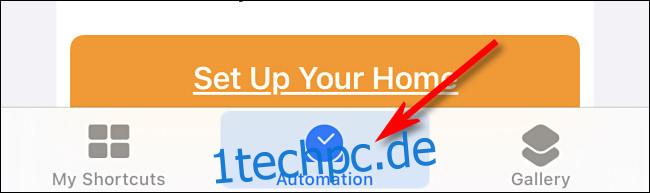
Wenn Sie bereits eine Automatisierung haben, tippen Sie auf das Pluszeichen (+) und dann auf „Persönliche Automatisierung erstellen“. Wenn dies Ihre erste Automatisierung ist, tippen Sie einfach auf „Persönliche Automatisierung erstellen“.
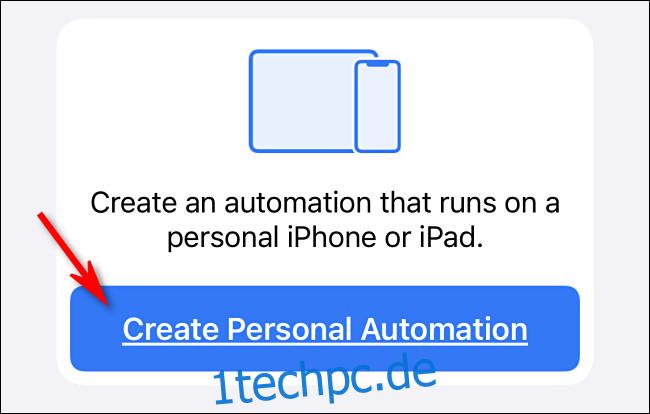
Scrollen Sie im Bereich „Neue Automatisierung“ nach unten und tippen Sie auf „Ladegerät“.
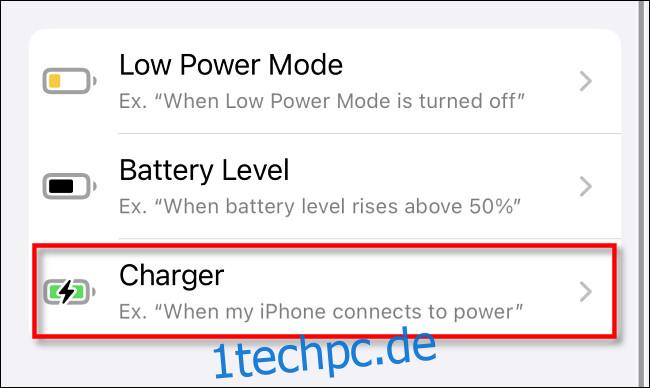
Auf dem „Ladegerät“-Bildschirm können Sie entscheiden, welche Verhaltensweisen Sie den Schrei auslösen möchten. Wenn Sie möchten, dass Ihr iPhone schreit, wenn Sie es anschließen, tippen Sie auf „Ist verbunden“. Wenn Sie möchten, dass es schreit, wenn es getrennt wird (was viel störender ist), tippen Sie auf „Ist getrennt“.
Sie können auch beides wählen, wenn Sie möchten. Wenn Sie fertig sind, tippen Sie auf „Weiter“.
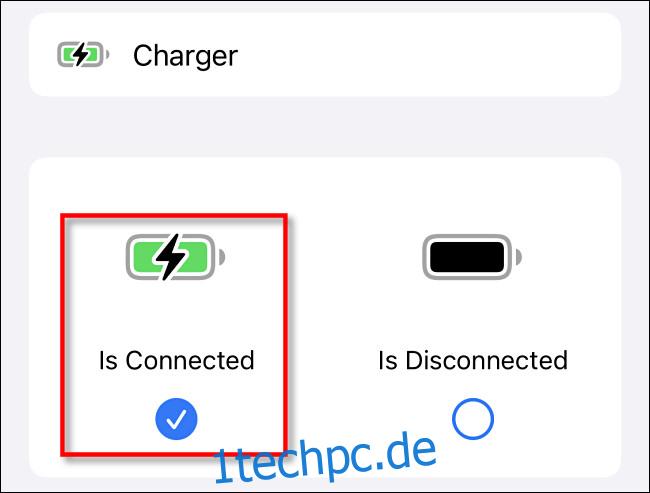
Jetzt definieren wir die Aktion, die stattfinden soll, wenn das Ladegerät angeschlossen wird. Tippen Sie auf „Aktion hinzufügen“.
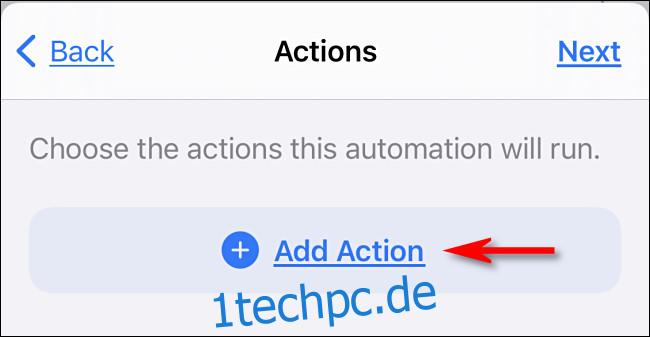
Geben Sie „Verknüpfung ausführen“ in das Suchfeld ein und tippen Sie dann auf „Verknüpfung ausführen“. Auf diese Weise können Sie jede Verknüpfung auslösen, die Sie bereits auf Ihrem iPhone haben.
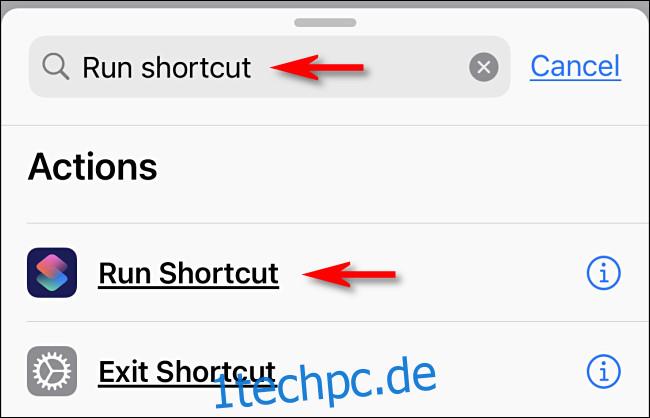
Wenn die Aktion „Verknüpfung ausführen“ angezeigt wird, sehen Sie einen Bereich, in dem Sie die Verknüpfung definieren können, die ausgeführt wird, wenn die Automatisierung ausgelöst wird. Tippen Sie auf „Verknüpfung“.
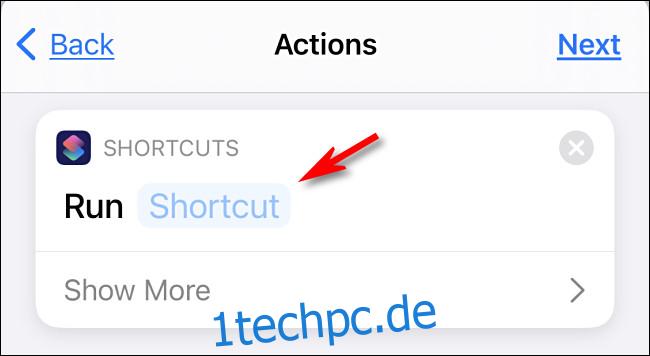
Tippen Sie in der Liste der Verknüpfungen auf „Play Scream“.
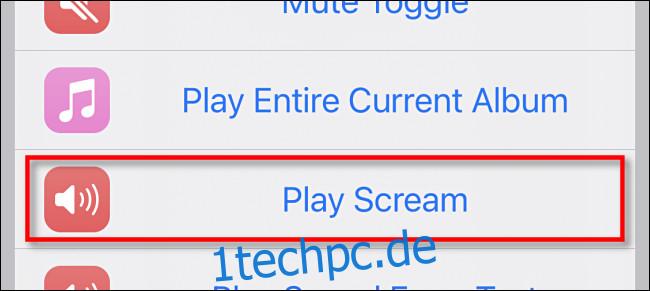
Sie sehen dann eine Übersicht über das gesamte Automatisierungsprogramm; Tippen Sie auf „Weiter“.
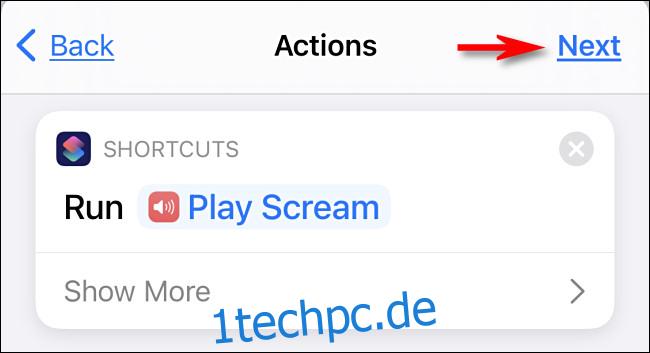
Deaktivieren Sie den Schalter „Vor dem Ausführen fragen“. Wenn dies aktiviert ist, erscheint jedes Mal, wenn eine Automatisierung ausgelöst wird, eine Popup-Meldung, die den Effekt verdirbt.
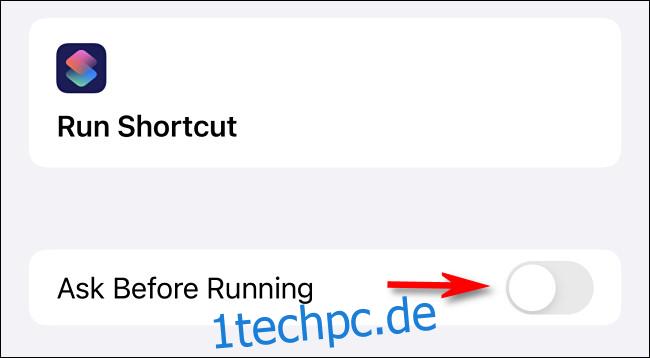
Tippen Sie im Bestätigungs-Popup auf „Nicht fragen“.
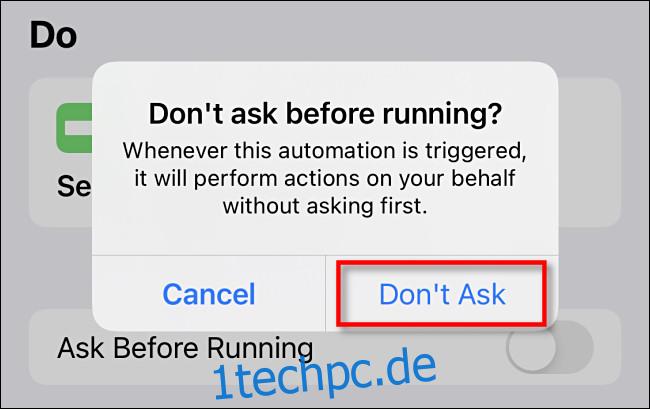
Tippen Sie auf „Fertig“ und Ihre Scream-Automatisierung ist eingestellt. Wenn Sie Ihr iPhone das nächste Mal anschließen (oder trennen), sollte es schreien.
Schritt 3: Ausblenden der Automatisierungsbenachrichtigung
Der einzige Nachteil dieses Spaßes ist, dass jedes Mal, wenn Sie eine Automatisierung auslösen, eine Benachrichtigung auf dem Bildschirm angezeigt wird, wie die unten gezeigte.
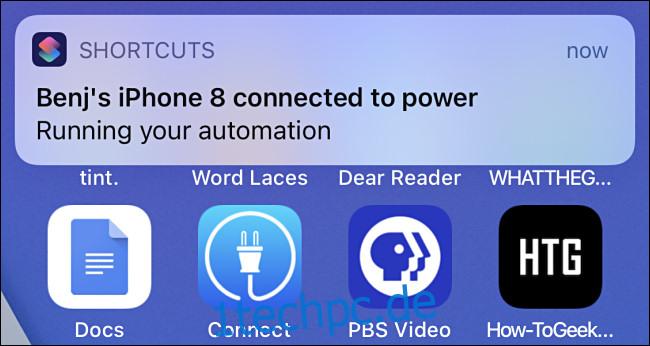
Während ich dies schreibe, ist es unmöglich, Shortcuts-Benachrichtigungen in der App „Einstellungen“ zu deaktivieren. Hoffentlich wird dies in einem zukünftigen Update behoben. In der Zwischenzeit können Sie sie jedoch bis zum nächsten Neustart Ihres iPhones über Screen Time deaktivieren.
Dazu müssen Sie zuerst die Bildschirmzeit in den Einstellungen aktivieren und dann die Automatisierung einige Male ausführen (indem Sie sie ein- oder ausstecken), um einige Benachrichtigungen zu generieren.
Warten Sie einige Minuten und tippen Sie dann auf Einstellungen > Bildschirmzeit > Alle Aktivitäten anzeigen.
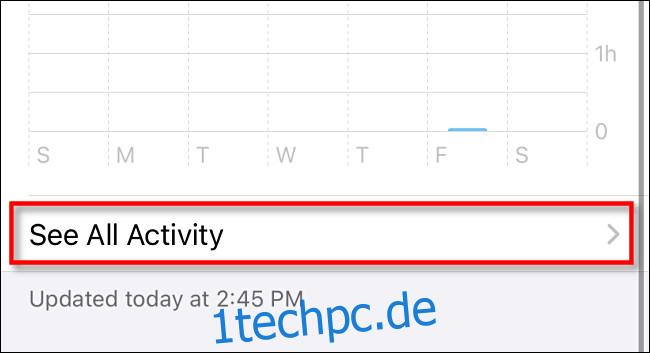
Scrollen Sie nach unten zum Abschnitt „Benachrichtigungen“ und tippen Sie auf „Verknüpfungen“.
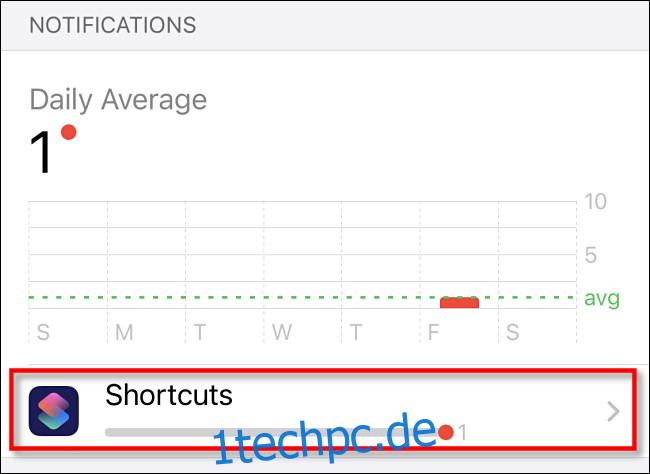
Schalten Sie den Schalter „Benachrichtigungen zulassen“ aus und tippen Sie dann auf „Zurück“.
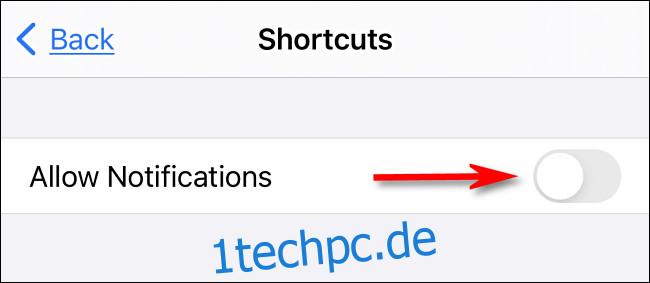
Sie können die „Einstellungen“ jetzt verlassen. Wenn Sie das nächste Mal die Automatisierung auslösen, schreit Ihr iPhone ohne Benachrichtigung. Ziemlich abgefahren!